如何將視頻保存到 Plex 以供以後查看
已發表: 2022-01-29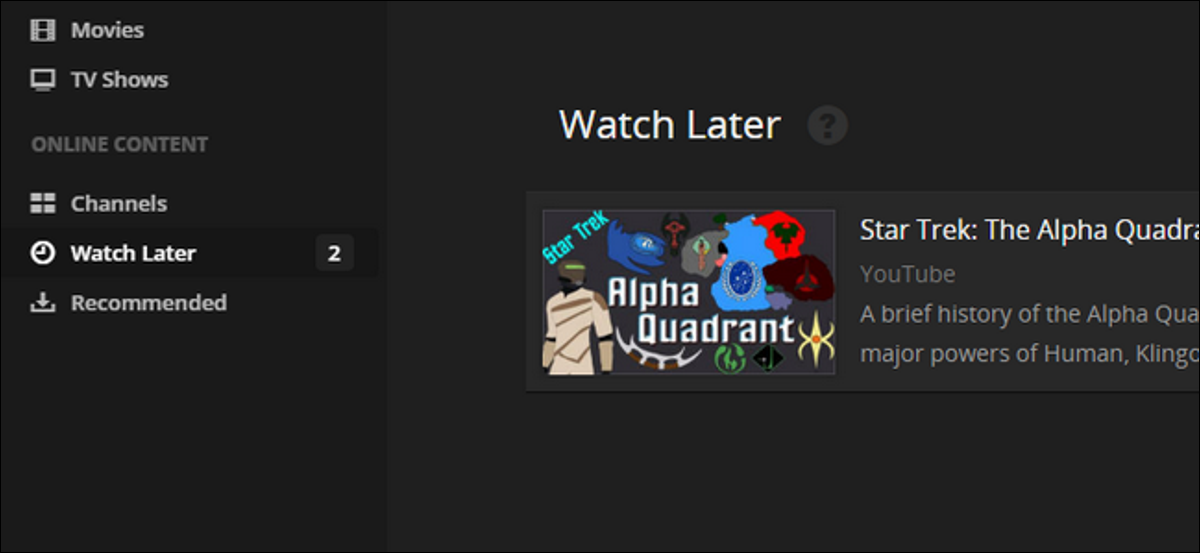
Plex Media Center 有一個方便(但經常被忽視)的功能,可以很容易地保存您在網絡上找到的視頻,以便以後在舒適的沙發上觀看。 讓我們看看如何輕鬆地將視頻發送到“稍後觀看”隊列。
相關:如何設置 Plex(並在任何設備上觀看您的電影)
如果你和我們一樣,你會在一周內看到大量有趣的視頻剪輯——但不是在方便的時間觀看它們。 如果您可以保存這些視頻,以便在更好的時間和更好的地方觀看——比如下班後在家裡的大屏幕電視上觀看,那不是很好嗎? 值得慶幸的是,使用 Plex Media Center 的“稍後觀看”隊列,您可以輕鬆地將視頻鏈接傳送到 Plex 以供以後查看。
現在,當您的朋友發布一個有趣的紀錄片的鏈接時,您現在沒有時間坐下來觀看,您不必擔心忘記它。 您可以簡單地將其發送到 Plex 並在以後觀看。
您需要的一切都內置在您的 Plex 系統中,今天學習本教程的唯一先決條件是您已安裝和配置 Plex Media Center,並且您擁有 Web 瀏覽器或電子郵件客戶端(以利用這兩種方式將鏈接發送到稍後觀看隊列)。
在我們繼續之前,您應該注意一個真正的警告。 稍後觀看隊列適用於 YouTube、Vimeo、VEVO 等數十個視頻網站以及 NBC、PBS 等主要新聞網站,但不適用於需要您使用訂閱登錄的網站,如 Netflix 、HBO GO 或亞馬遜 Prime 視頻。
如何設置 Plex 的稍後觀看功能
讓您的“稍後觀看”隊列啟動並運行需要做少量的準備工作,但這應該不會超過幾分鐘。 在我們開始使用稍後觀看隊列之前,我們需要配置可用於將文件發送到隊列的兩種方法:“Plex It!” 小書籤和您的個人 Plex 隊列電子郵件地址。
對於不熟悉的人來說,Bookmarklets 是封裝在 Web 瀏覽器書籤中的一小段 JavaScript 代碼,可讓您在沒有完整瀏覽器擴展的大量和開銷的情況下進行方便的瀏覽器擴展之類的技巧 - 要了解有關它們的更多信息,請查看我們的指南這裡。
首先,通過 Web 界面連接您的 Plex 媒體中心。 從位於“在線內容”子標題下的左側導航欄中選擇“稍後觀看”。
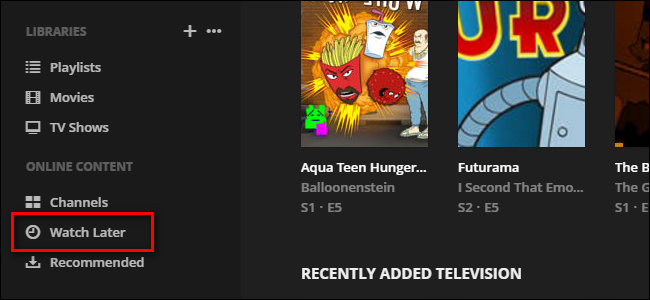
現在,“稍後觀看”隊列看起來有點空虛,因為您還沒有開始使用它。 在屏幕頂部的“稍後觀看”文本旁邊尋找微弱的問號圖標。
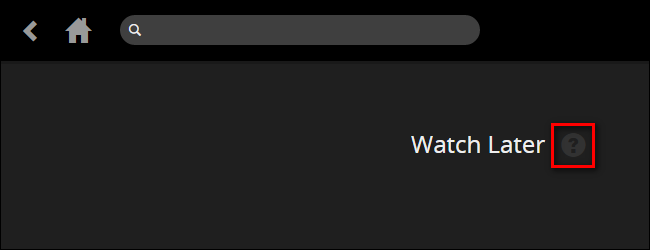
單擊該圖標時,您將在頁面頂部看到有關如何從 Web 瀏覽器添加視頻的說明。 將有一個標有“PLEX IT!”的橙色大按鈕。 單擊並按住此按鈕,然後將該按鈕拖到 Web 瀏覽器的工具欄上。
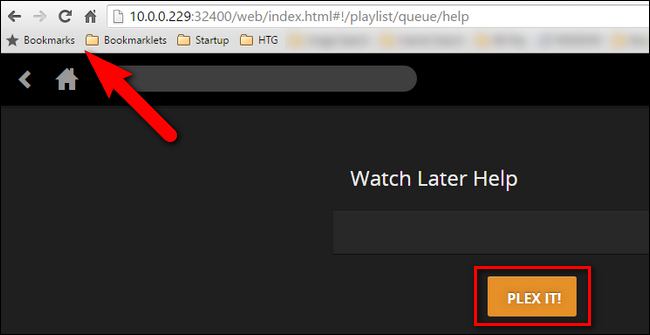
此時,您現在應該在工具欄上有一個書籤,如下所示:
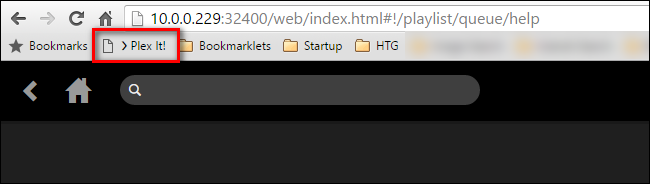
在我們離開 Watch Later 隊列的幫助頁面之前,我們還有一項任務。 向下滾動頁面,直到看到“通過電子郵件添加視頻”部分。 在那裡,您會找到一個長電子郵件地址,如下所示。
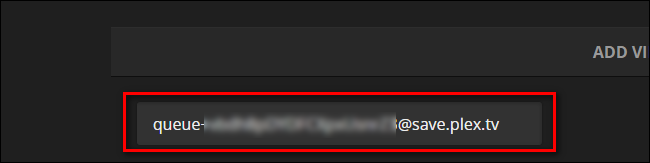
該地址由單詞“queue”後跟一個長字符串或隨機字母和數字以及“save.plex.tv”域組成,是您稍後觀看隊列的唯一電子郵件地址。 我們強烈建議在您的電子郵件帳戶中為該地址創建一個地址簿條目,並為其分配一個易於記憶的名稱,例如“Plex Queue”或“Watch Later”。

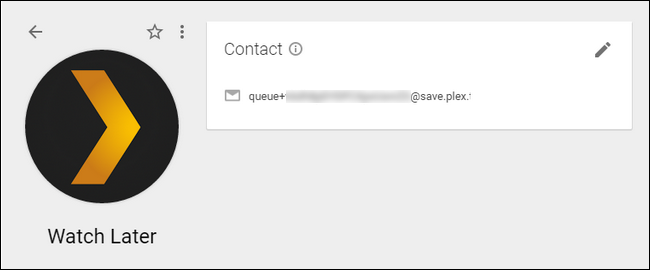
如果您像我們一樣追求完整性,並且想要為您的聯繫人列表添加 Plex 徽標,您可以像我們一樣在此處獲取他們的徽標。
如何將視頻發送到您的隊列
此時,您已設置好所有內容,因此您的 Plex Media Center Watch Later 隊列已啟動並運行。 你只需要開始發送視頻來填充它。 這樣做非常簡單,我們相信您會發現自己在設置該功能後一直在使用它。
當您瀏覽網頁時,您可以使用 Plex It! 小書籤可將您正在訪問的頁面上的視頻添加到隊列中。 例如,假設您的一位朋友發布了這段有趣的語言學家馬克·奧克朗 (Marc Okrand) 的視頻,講述了他如何為星際迷航宇宙創建克林貢語和瓦肯語,您希望稍後再觀看。
為此,您只需單擊“Plex It!” 小書籤。 緊接著,Plex 小書籤側邊欄將出現在屏幕的左側,並開始在頁面上搜索視頻。 找到它後,會自動將其添加到您的稍後觀看隊列中。
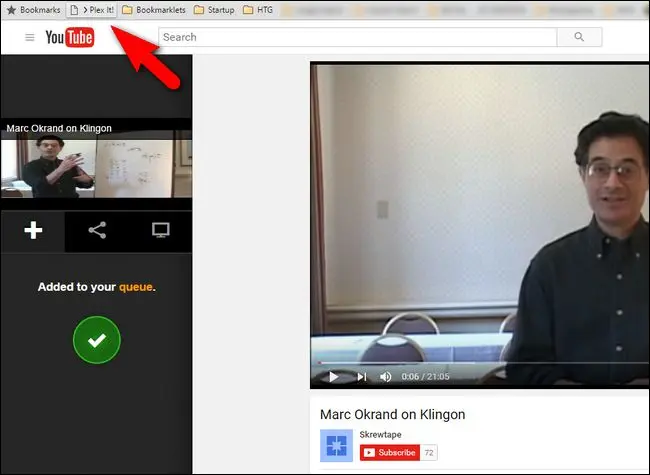
如果您不在常規網絡瀏覽器上,並且手邊沒有小書籤怎麼辦? 這就是電子郵件功能特別有用的地方。 例如,如果您使用手機,則可以輕鬆單擊共享按鈕並將視頻鏈接通過電子郵件發送到您的 Plex Queue 電子郵件地址。
假設您使用移動版 YouTube 應用找到了有關星際迷航中阿爾法像限歷史的視頻,並且您想稍後觀看。 您只需點擊共享按鈕並選擇您選擇的電子郵件客戶端,如下所示。
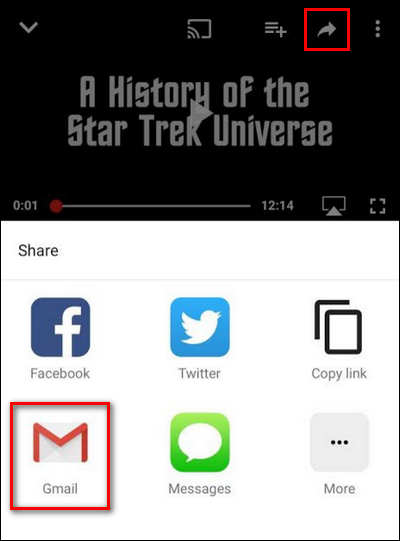
然後只需輸入您為 Plex 聯繫人創建的暱稱(例如“稍後觀看”),您就可以將剪輯直接發送到您的隊列。
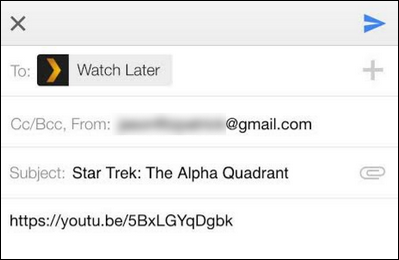
唯一可能更容易的方法是您可以單獨發送剪輯。 (然而,這是一個更遠的日期的教程。)
如何觀看隊列中的視頻
現在我們已經將兩個視頻發送到隊列中,讓我們看看隊列的樣子。
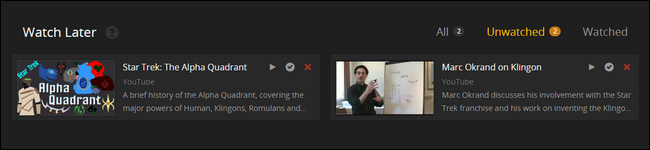
事情現在看起來更生動了。 我們看到這兩個視頻,右上角的導航標籤有更多信息:All標籤旁邊有一個“2”,表示總共有多少個視頻,“Unwatched”標籤也有一個2,和“已觀看”標籤沒有標記,因為我們還沒有觀看任何視頻。
從這裡您可以單擊視頻的縮略圖以獲取更多信息,如下所示:
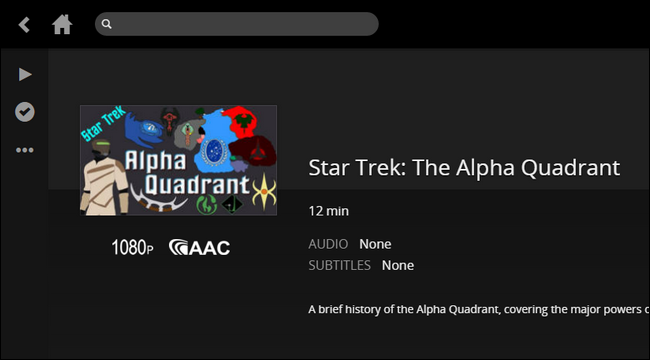
或者,從主隊列中,您可以單擊小播放、標記為已觀看或刪除按鈕以立即與剪輯進行交互。
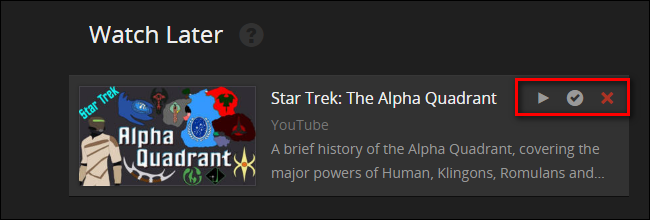
從這裡您可以直接從瀏覽器觀看視頻,將其從瀏覽器發送到 Chromecast,或者直接從 Plex 客戶端(如各種智能電視中的客戶端)瀏覽 Watch It later 隊列。
這裡的所有都是它的。 通過一些準備工作,您可以設置您的 Plex 媒體服務器,以收集您在瀏覽網絡時發現的所有精彩視頻剪輯,然後坐在舒適的沙發上欣賞它們。
